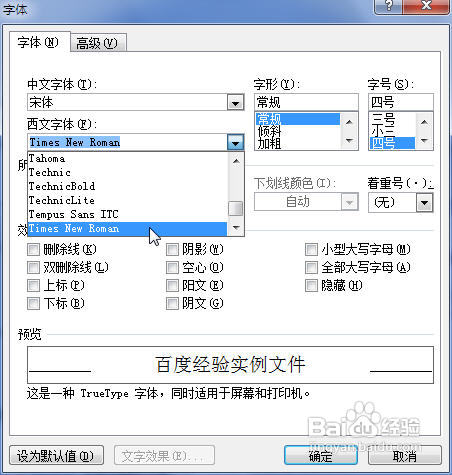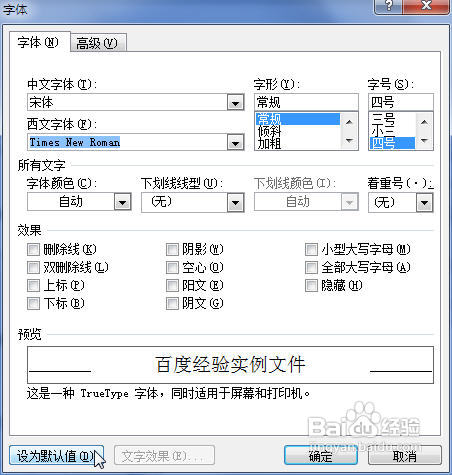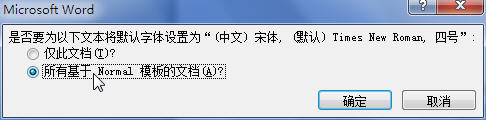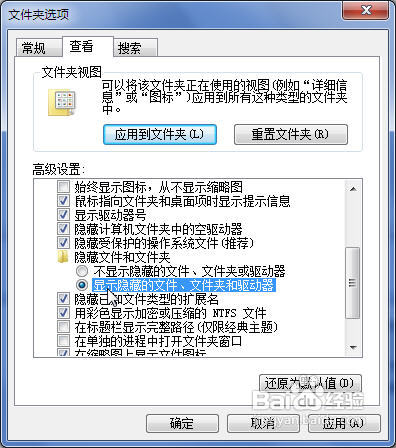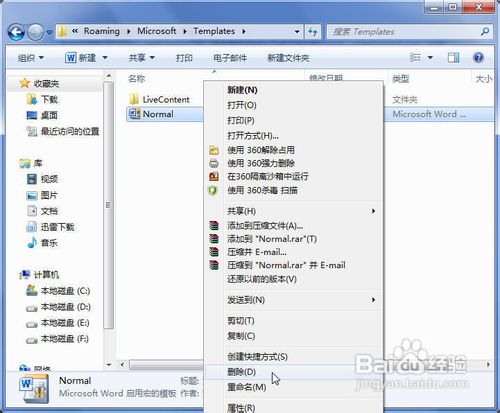Word2010中怎样更改和恢复默认字体
我们在使用Word2010编辑文档的时候,常常需要根据工作要求更改默认字体。本篇经验就来介绍一下更改默认字体,以及更改字体后怎样恢复到Word2010默认设置的方法。
工具/原料
Word 2010
一、更改默认字体
1、打开Word2010文档页面,在“字体”中单击“显示‘字体’对话框”按钮。
2、在“字体”对话框中单击“中文字体”和“西文字体”下三角按钮,在字体列表中选择我们需要的字体。
3、单击“设为默认值”按钮。
4、打开一个提示框,选中“所有基于Normal模板的文档”选项,并单击“确定”按钮就能更改默认的字体了。
二、恢复默认字体
1、我们首先需要启用Windows7“显示隐藏的文件、文件夹和驱动器”的功能。
2、然后关闭Word2010文档,在Windows7中打开文件夹C:\用户\Adm坡纠课柩inistrator\AppData\伊怕锱鳏Roaming\Microsoft\Templates。找到并删除Normal.dotm模板文件即可恢复默认字体。
声明:本网站引用、摘录或转载内容仅供网站访问者交流或参考,不代表本站立场,如存在版权或非法内容,请联系站长删除,联系邮箱:site.kefu@qq.com。
阅读量:54
阅读量:65
阅读量:66
阅读量:33
阅读量:26